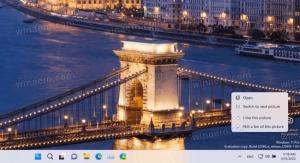Onemogoči iskanje aplikacije v trgovini v sistemih Windows 10 in Windows 8
Vsakič, ko odprete datoteko, ki nima registrirane aplikacije za odpiranje, vam Windows 10 in Windows 8 ponudita, da odprete trgovino Windows in tam poiščete aplikacijo. Vendar pa uporabnik morda ne bo uporabljal aplikacij Store/Universal (Metro) in raje raje uporablja namizne aplikacije. Tako je povezava za iskanje aplikacije v trgovini neuporabna za tiste, ki imajo raje klasične namizne aplikacije. Poziv »Poiščite aplikacijo v trgovini« lahko onemogočite. Tukaj je, kako je to mogoče storiti.
Za onemogočite iskanje aplikacije v trgovini v operacijskih sistemih Windows 10 in Windows 8, imate vsaj dve možnosti.
Najprej lahko uporabite preprosto prilagoditev registra. Naredite to na naslednji način:
- Odprto urejevalnik registra.
- Pojdite na naslednji registrski ključ:
HKEY_LOCAL_MACHINE\Programska oprema\Policies\Microsoft\Windows\Explorer
Nasvet: Glej kako z enim klikom skočiti na želeni registrski ključ.
Če takšnega ključa nimate, ga preprosto ustvarite. - Tukaj ustvarite novo 32-bitno vrednost DWORD z imenom
NoUseStoreOpenWith. Tudi če uporabljate 64-bitni Windows 10, še vedno morate ustvariti 32-bitno vrednost DWORD. Podatke o vrednosti nastavite na 1, kot je prikazano spodaj:
- Znova zaženite Windows 10.
Po tem ne bi smeli več videti povezave za iskanje aplikacije v trgovini:
Če se želite izogniti urejanju registra in prihraniti čas, uporabite Winaero Tweaker. S to brezplačno programsko opremo lahko s samo enim klikom omogočite ali onemogočite poziv »Poiščite aplikacijo v trgovini«. Ustrezno možnost najdete pod "Vedenje":
To je to.